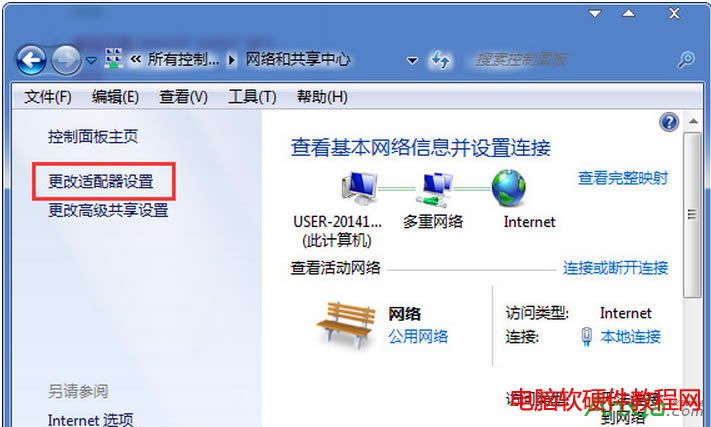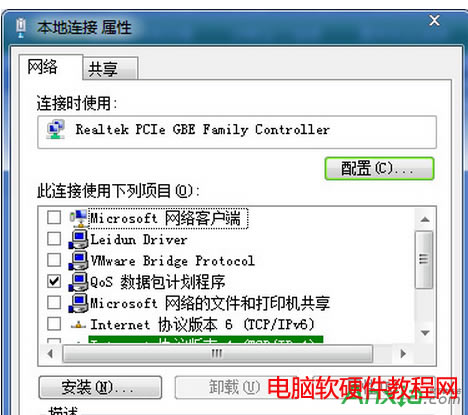Win7网络连接变成“多重网络”导致无法连接
发布时间:2024-04-11 文章来源:深度系统下载 浏览:
| 如果用户在Win7操作系统中,进行连接局域网时遇到无法连接的问题,那么我们可以通过,对控制面板“网络和共享中心”来查看相关信息,如果在查看的时候,发现基本网络连接变成“多重网络”导致无法连接,对于这样的问题,其实主要是用户安装了第三方软件,所以才导致系统设置被修改,那么问题我们又该怎样进行解决呢?具体的操作方法该如何进行呢? 1、在Win7系统任务栏上面,直接点击“网络和共享中心”的项,然后找到网络和Internet面板,点击“更改适配器设置”选项。
2、这时候会弹出“网络连接”窗口,找到“本地连接”并点击右键,选择“属性”按钮。在网络选项卡下把“此连接使用下列选项”前面的小勾勾去掉,只留下“QOS数据包计划程序”选项,之后再点击确定按钮。
3、再重新连接“宽带连接”,Win7系统上的多重网络就消失了,可以放心的上网了。 如果Win7系统中连接网络后,变成多重网络而无法连网,那么可以按照以上的方法对“本地连接”进行相关的修改,那么遇到的多重网络问题也就很容易得到解决了。 |
相关文章
本类教程排行
系统热门教程
本热门系统总排行